何人かのWindowsユーザーが、と呼ばれる謎の実行可能ファイルについて質問してきました。 SBAMSvc.exe。 一部のユーザーは、セキュリティスイートによってアドウェアとしてフラグが付けられた後にそれを発見しましたが、他のユーザーは、タスクマネージャー内でそれを最大のCPUおよびRAMの占有者の1つとして一貫して見ていると言っています。結局のところ、実行可能ファイルはWindows 7、Windows 8.1、およびWindows10で検出されます。

メモリホガーSBAMSvc.exeファイルの例
SBAMSvc.exeとは何ですか?
この実行可能ファイルを調査したところ、正規のファイルがVipre Antivirus + Antispywareと一緒にインストールされることが判明しました。このユーティリティはSunbeltソフトウェアによって署名されており、ウイルス対策、スパイウェア対策、ルートキット対策、マルウェア対策が1つのセキュリティソリューションに緊密に統合されていると説明されています。これは、CounterSpyAntiSpywareの精神的な後継者です。
ザ・ SBAMSvc 実行可能ファイルは、によって使用されている最大のプロセスです Vipreアンチウイルス –そして最も多くのシステムリソースを消費するもの。
ただし、同じSBAMSvc.exeファイルをインストールすることもできます。 System Suite9およびAd-Aware – VipreAntivirusとほぼ同じ他の2つのAnti-virusスイート。どちらも、多くのシステムリソースを占有することで有名です。
この特定の実行可能ファイルに関する問題を報告しているほとんどのユーザーは、自動ロード機能があり、スタートアップサービスを具体的に停止した後でもロードされると言っていることに注意してください。
SBAMSvc.exeは安全ですか?
本物のSBAMSvc.exeはセキュリティ上の脅威と見なされるべきではありませんが、ユーザーはアドウェアプログラムと同様に動作していると報告しています。それでも、調査して偽装したマルウェアを扱っていると判断しない限り、これは心配する必要はありません。
Windowsのリリースがより安全になるにつれ、マルウェアメーカーは、システムに侵入できるように強化されたアクセス許可を持つ正当なファイルとして実行可能ファイルを偽装するしかありませんでした。そのため、正当な名前で隠れているウイルスに対処していないことを確認することが非常に重要です。 SBAMSvc.exe ファイル。
このようなシナリオでは、ウイルス感染の可能性を排除するために従う必要のあるいくつかの異なる手順があります。
まず、特定の状況を考慮する必要があります。以前にインストールした場合 Vipreアンチウイルス 、 システムスイート9 または Ad-Aware、 たとえそれが単なる残りのファイルであっても、正当な実行可能ファイルを扱っている可能性があります。
ただし、これらのセキュリティスイートのいずれかをインストールしたことがない場合は、ファイルが正当であるかどうかを調査する必要があります。この場合、開始するのに最適な場所は場所を表示することです。場所を表示するには、を押します Ctrl + Shift + Esc タスクマネージャを開きます。
タスクマネージャー内で、[プロセス]タブを選択し、下にスクロールして、 SBAMSvc.exe ファイル。表示されたら、右クリックして選択します 開いているファイルの場所 新しく登場したコンテキストメニューから。

SBAMSvc.exeのファイルの場所を開く
場所が異なる場合 「ProgramFiles Ad-AwareAntivirus」 、 「ProgramFiles VIPRE 」 または 「 ProgramFiles SystemSuite9 」 また、セキュリティスイートをカスタムの場所にインストールしなかった場合、セキュリティの脅威に対処している可能性が高くなります。
ファイルが疑わしい場所にある場合、最善の対策は、ファイルをウイルスデータベースにアップロードして、それが確かにセキュリティ上の脅威であるかどうかを判断することです。これを行うには、このリンクにアクセスしてください( ここに )そしてアップロードします SBAMSvc.exe ファイル。次に、分析を開始し、結果が生成されるのを待ちます。

VirusTotalで脅威は検出されませんでした
注意 :分析でセキュリティの脅威が見つからなかった場合は、「セキュリティの脅威への対処」セクションをスキップして、に直接移動してください。 「SBAMSvc.cxeを削除する必要がありますか?」、 正当なファイルを扱っていることをすでに確認しているためです。
分析によってセキュリティ上の懸念が明らかになった場合は、以下のセクションに進み、感染を取り除くのに役立つウイルス除去戦略を紹介します。
セキュリティの脅威への対処
の場合 SBAMSvc.exe ファイルが安全な場所に配置されておらず、VirusTotalで行ったウイルス検査でセキュリティ上の懸念が明らかになったため、マルウェア感染を識別して処理できるセキュリティスキャナーを導入することを強くお勧めします。
クローキング機能を備えたこのようなウイルスは、通常、検出が難しく、すべてのセキュリティスイートがそれらを適切に処理できるわけではありません。有料のAVクライアントをお持ちの場合は役立ちますが、お持ちでない場合は、Malwarebytesでディープスキャンを実行することをお勧めします。完全に無料で、クローキング機能を備えたマルウェア実行可能ファイルの大部分を特定して削除するのに役立ちます。
Malwarebytesを使用してこの特定のファイルをクリーンアップすることに成功したユーザーについての言及を見つけることさえできました。 Malwarebytesでディープスキャンを実行する方法がわからない場合は、次の手順に従ってください( ここに )ウイルス感染を取り除くための手順について。

完了した画面をMalwarebytesでスキャンします
スキャンで感染が明らかになり、正常に削除された場合は、次のセクションに移動して、 SBAMSvc.exe リソース使用率の高いタスクマネージャー内にまだ表示されています。そうである場合は、以下の次のセクションに移動してください。
SBAMSvc.exeを削除する必要がありますか?
セキュリティ違反に対処していないことを以前に確認したが、それでも削除したい場合 SBAMSvc.exe、 オペレーティングシステムの機能に関する影響を恐れることなく、これを行うことができます。
以前に確立したように、 SBAMSvc.exe サードパーティのセキュリティスイートに属しているため、削除してもPCに影響はありません(ファイルを使用しているサードパーティのウイルス対策を使用できなくなることを除きます)。
削除することにした場合 SBAMSvc.exe ファイルについては、以下の次のセクションの手順に従ってください。
SBAMSvc.exeを削除する方法は?
上記のすべての検証を行って、処理しているファイルが本物であることを確認した場合、あとは通常どおりファイルを削除するだけです。ただし、実行可能ファイルを単に削除することにした場合は、同じ程度のリソース使用量でしばらくするとタスクマネージャーに再表示される可能性があることに注意してください。
影響を受けた何人かのユーザーは、 SBAMSvc.exe ファイルには再生機能があります–このプロセスのみを削除し、残りのセキュリティスイートをそのままにしておくと、ユーティリティはプロセスを再作成します。
これを防ぐには、削除する必要があります SBAMSvc.exe 親アプリケーションと一緒に。これを行う最も簡単な方法は、[プログラムと機能]メニューを使用することです。これがあなたがする必要があるすべてのクイックガイドです:
- 押す Windowsキー+ R 開くために 実行 ダイアログボックス。中に入ると 実行 ウィンドウに「」と入力します appwiz.cpl 」を押して 入る 開くために プログラムと機能 窓。
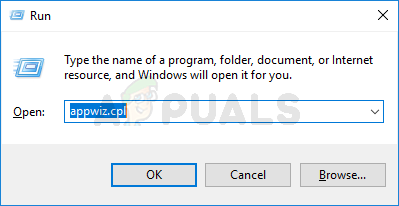
appwiz.cplと入力し、Enterキーを押して、インストールされているプログラムのリストを開きます。
- 中に入ると プログラムとファイル ウィンドウで、アプリケーションのリストを下にスクロールし、一緒にインストールされたサードパーティのAVスイートを見つけます Vipreアンチウイルス 、 システムスイート9 または Ad-Aware。
- 見つけたらすぐに右クリックして選択します アンインストール 新しく登場したコンテキストメニューから。
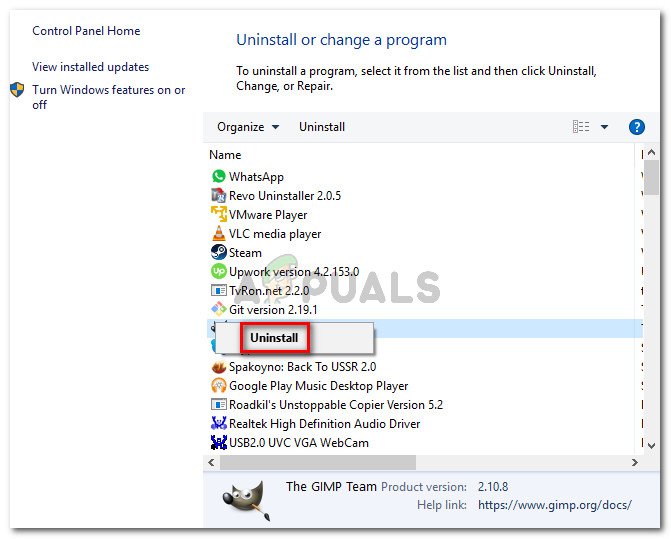
インストールしたAVスイートのアンインストール SBAMSvc.exe
- 画面の指示に従ってアンインストールを完了し、コンピュータを再起動して、 SBAMSvc.exe 次回のシステム起動時にタスクマネージャ内に表示されなくなりました。
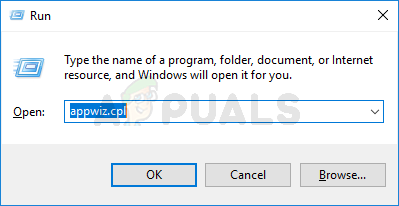
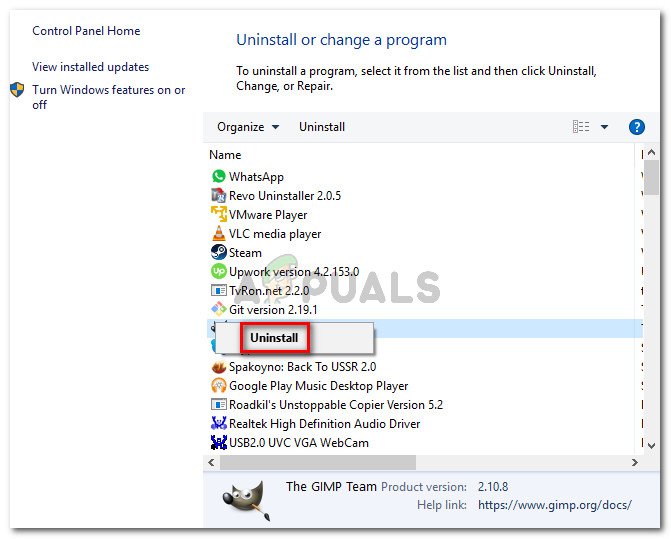












![[修正] Xboxゲームバーでパーティーチャットが聞こえない](https://jf-balio.pt/img/how-tos/54/can-t-hear-party-chat-xbox-game-bar.png)










